BlogVault レビュー: 2024 年のベスト WordPress バックアップ プラグインですか?
公開: 2024-07-10ここにいるということは、WordPress を使用して夢の Web サイトをすでに開発していることを意味します。
さて、ある日起きて、スマートフォンのロックを解除し、Web サイトのドメイン名を入力したと想像してみましょう。 ブラウザは 404 エラーまたは内部サーバー エラー メッセージを返します。 それは悪夢でしょう?
そうですね、サイトがクラッシュした場合、シナリオはさらに悪化する可能性があります。 サイトがクラッシュすると、投稿、ページ、製品、そして場合によってはデータベースさえも、サイトでの労力がすべて失われます。 このようなシナリオを防ぐには、 WordPress バックアップ プラグインを使用する必要があります。
バックアップについて話すとき、最初に思い浮かぶ名前の 1 つは BlogVault プラグインです。 しかし、BlogVault は 2024 年に使用する価値があるでしょうか? BlogVault はあなたの Web サイトに最適な選択肢でしょうか? この記事 – BlogVault Review でこれらの質問に対する答えを見つけてみましょう。
それでは、読み続けてください!
WordPress サイトにバックアップ プラグインを使用する必要がある理由
バックアップ プラグインは、Web サイトの保険のように機能します。 無保険で家を出てはいけないのと同じように、Web サイトも無防備のまま放置すべきではありません。 バックアップ プラグインは、Web サイトのファイルとデータベースのコピーを定期的に作成します。
これにより、何か問題が発生した場合でも、Web サイトを以前の動作状態に簡単に復元できます。
バックアップ プラグインを使用する利点:
- 安心: Web サイトがバックアップされていることを知ると安心が得られ、優れたコンテンツの作成と視聴者の拡大に集中できます。
- 災害復旧: Web サイトがメルトダウンに見舞われた場合、バックアップ プラグインを使用すると、Web サイトを迅速に復元し、ダウンタイムを最小限に抑えることができます。
- 攻撃に対するセキュリティ:ハッカーは Web サイトをターゲットにすることがよくあります。 バックアップがあれば、サイトが侵害された場合でも復元できます。
- バージョン管理:後で後悔する変更を加えた場合、バックアップを使用して Web サイトの前のバージョンに戻すことができます。
BlogVault レビュー: プラグインの詳細な分析
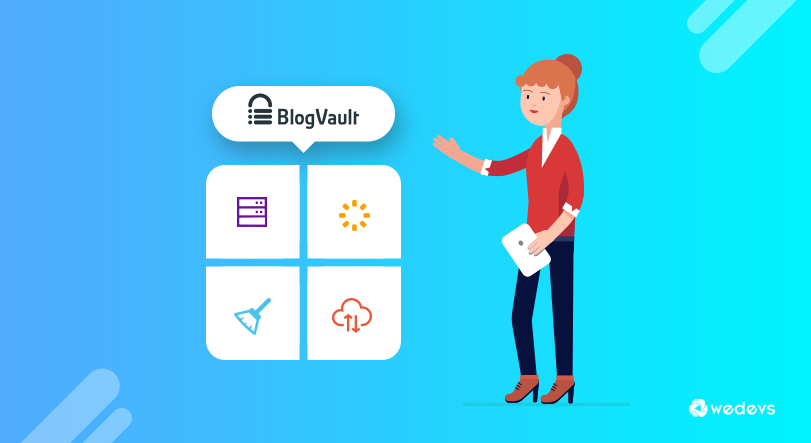
BlogVault は、信頼性と包括的な機能で知られる人気の WordPress バックアップ プラグインです。 毎日の自動バックアップを提供し、Web サイトのデータが常に最新で安全であることを保証します。
BlogVault は WooCommerce サイトのリアルタイム バックアップも提供し、オンライン ストアのデータを継続的に保護できます。
BlogVault には、バックアップに加えて、簡単なサイトの復元、移行、ステージングなどの機能が含まれています。 ワンクリックの復元および移行オプションを使用すると、手間をかけずにサイトを迅速に回復または移動できます。
ステージング機能を使用すると、サイトを公開する前にサイトのコピーで変更をテストし、すべてが完全に機能することを確認できます。
それでは、BlogVault プラグインの主な機能を見てみましょう。
BlogVault プラグインの主な機能
BlogVault は、バックアップ機能とは別に、ハッキングやその他の悪意のあるインシデントからサイトを安全に保つための強力な機能も提供します。
その主な機能を詳しく見てみましょう。
- 自動バックアップ:定期的に自動バックアップをスケジュールし、Web サイトを常に保護します。 頻度とバックアップする要素 (ファイル、データベース、テーマ、プラグイン) を選択できます。
- 安全なオフサイト ストレージ: BlogVault は、暗号化されたクラウド ストレージにバックアップを安全に保存します。 つまり、サーバーにメルトダウンが発生した場合でも、バックアップは安全でアクセス可能な状態を保ちます。
- ワンクリック復元:災害は起こりますが、復元はそれほど面倒なことではありません。 BlogVault を使用すると、ワンクリックで Web サイトを以前の動作バージョンに復元でき、ダウンタイムを最小限に抑えることができます。
- ステージング環境: Web サイトに変更を加えて後で後悔したことがありますか? BlogVault のステージング環境を使用すると、変更や更新をメイン サイトにライブでプッシュする前に、安全な隔離されたスペースでテストできます。 これは、Web サイトを誤って破損することを防ぐのに役立ちます。
- Web サイトの簡単な移行: Web サイトを新しいホストに移動するのは、非常に緊張するものです。 BlogVault を使用すると、最小限のダウンタイムで Web サイト全体を簡単に移行できるため、プロセスが簡素化されます。
- WooCommerce ストアのリアルタイム バックアップ:オンライン ストアのオーナー向けに、BlogVault はリアルタイム バックアップを提供し、貴重な製品データと顧客情報が常に保護されるようにします。
- 複数のバックアップ保持オプション:バックアップを保持する期間を選択します。 BlogVault は、特定のニーズを満たす柔軟なオプションを提供します。
- アクティビティ ログ: BlogVault ダッシュボード内ですべてのバックアップと復元のアクティビティを追跡し、記録の保持とトラブルシューティングを強化します。
これらは、BlogVault を WordPress Web サイトの強力で使いやすいバックアップ ソリューションにする重要な機能のほんの一部です。
BlogVault の使用を開始する
BlogVault では 7 日間の無料トライアルを利用できるため、テストして決定するのに十分な時間があります。
BlogVault は 2 つの異なる方法でサイトに追加できます。
i) WordPress ダッシュボードから BlogVault にアクセスします。
まず、 WordPress.org からプラグインをインストールできます。 WordPress ダッシュボードから [プラグイン] メニューに移動し、 [新規追加] ボタンをクリックするだけです。 次に、「BlogVault」を検索し、 「今すぐインストール」をクリックしてアクティブ化します。
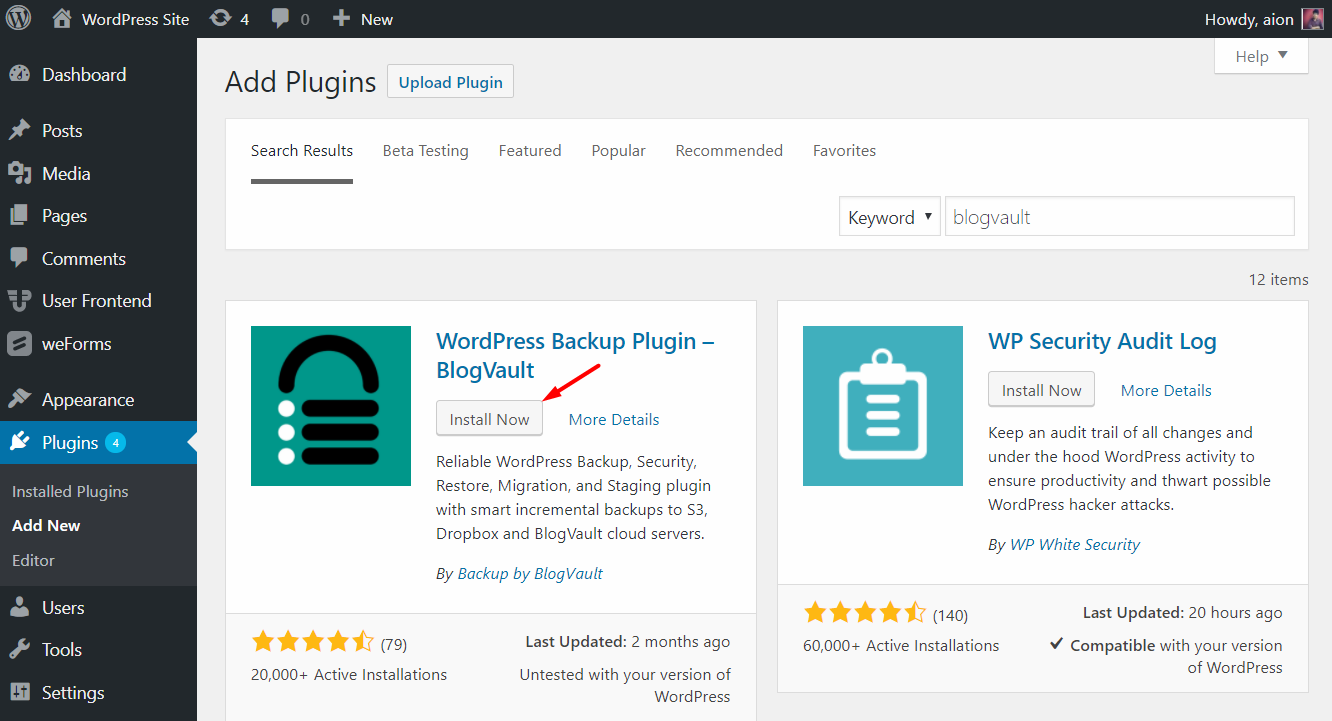
インストール後、左側の設定パネルに BlogVault の新しいメニューが表示されます。 このインターフェースに自動的にリダイレクトされない場合は、BlogVault オプションをクリックして以下のインターフェースを取得する必要があります。
ここでメールアドレスを入力する必要があります。
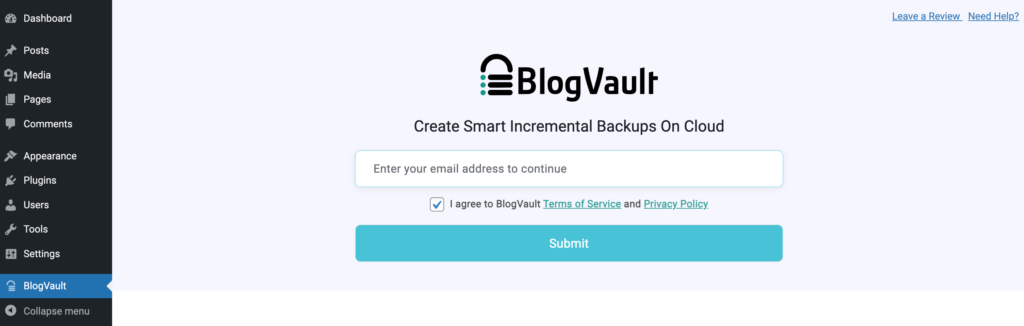
電子メール アドレスを送信すると、BlogVault ダッシュボードにリダイレクトされます。 このインターフェイスからサイトを追加できます。 サイトを追加するには、「 + サイトを追加」オプションをクリックします。
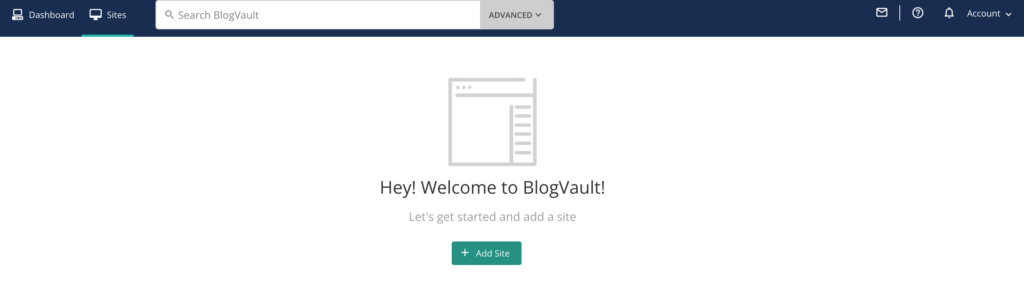
このインターフェイスでは、サイトの URL を送信する必要があります。
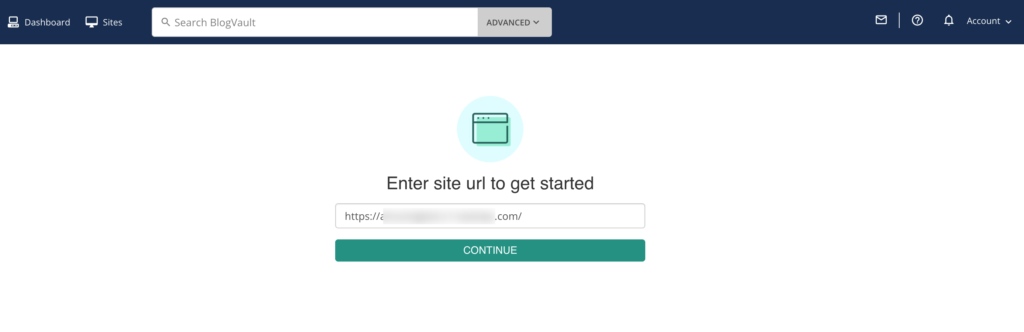
サイトの URL を送信すると、新しいインターフェースにリダイレクトされます。 このインターフェイスでは、サイトの認証情報を送信する必要があります。 正しい認証情報を送信すると、サイトの BlogVault ダッシュボードにアクセスできるようになります。
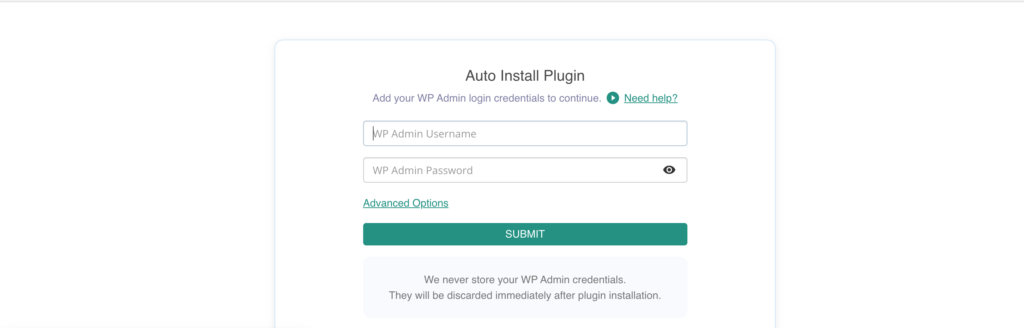
ii) BlogVault Web サイトから BlogVault にアクセスします。
BlogVault の Web サイトに直接アクセスして、無料トライアルに登録できます。 有効な電子メール アドレスを追加し、パスワードとサイト URL を設定する必要があります。
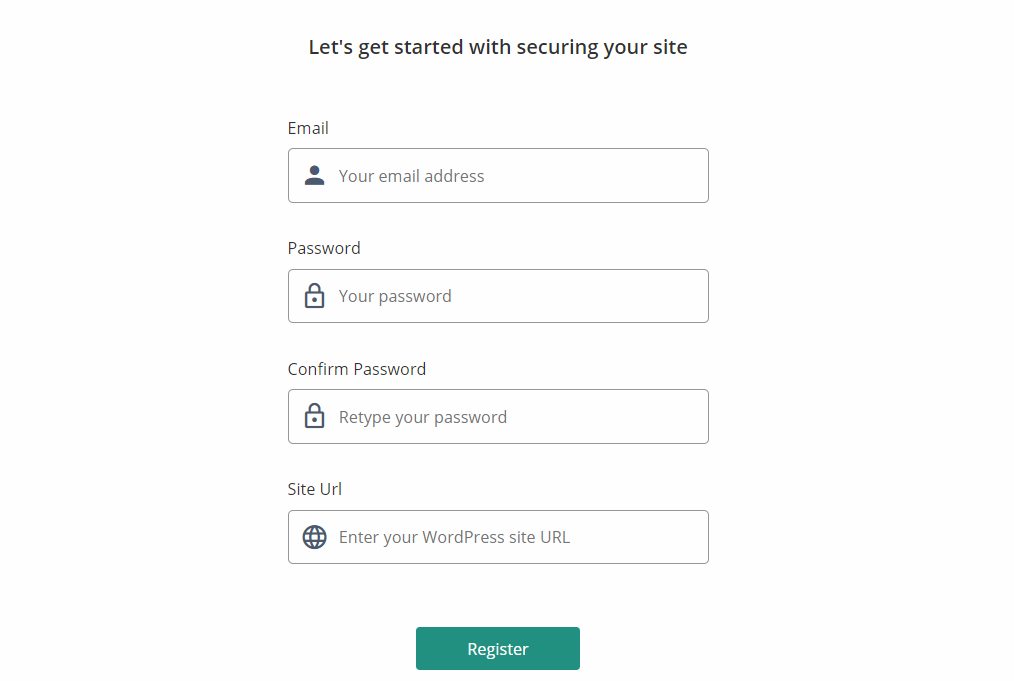
サインアップ後、WordPress サイトの認証情報を入力する必要があります。 プラグインは自動的にインストールされます。
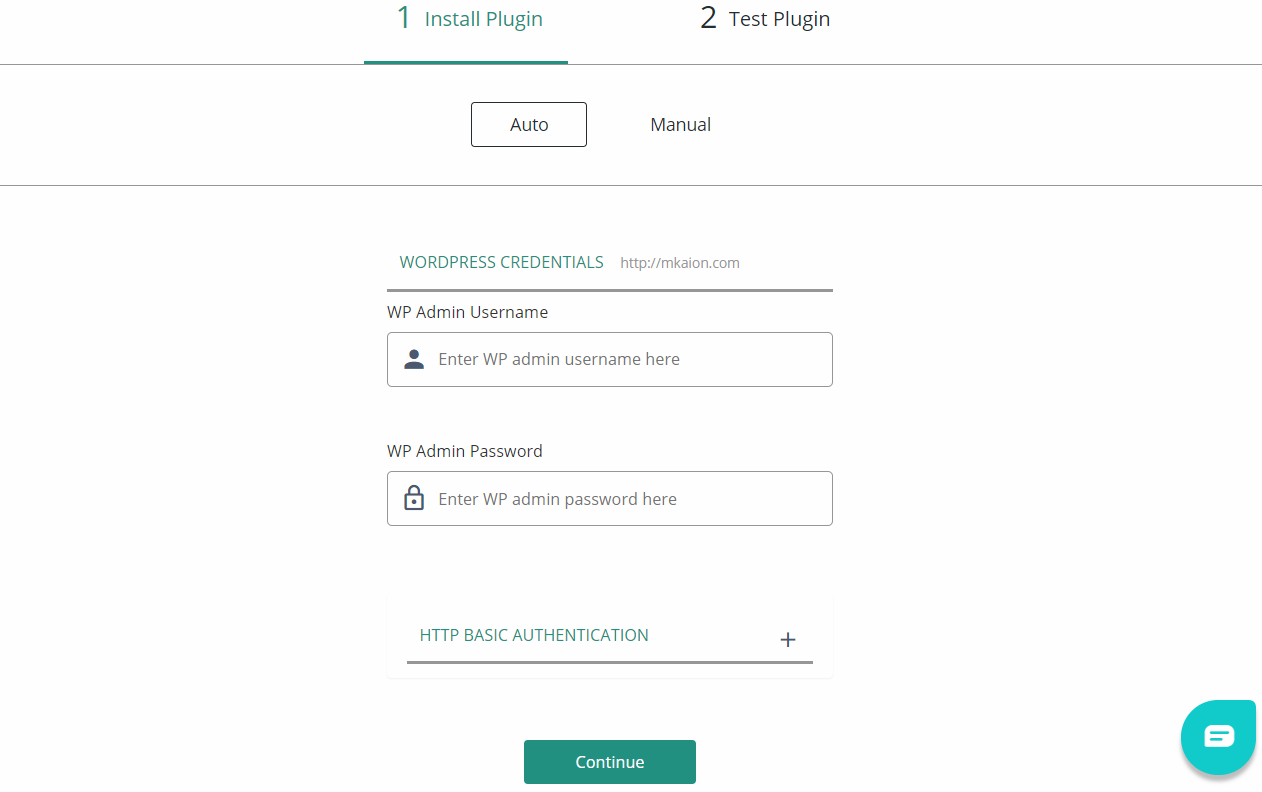
BlogVault ダッシュボードからすべてを管理
BlogVault には、シンプルでありながら優れたダッシュボードがあります。 すべてのサイトを表示できるようになります。 サイトをクリックすると概要が表示されます。
概要ページの上部には、バックアップ、管理、ステージング、セキュリティの 4 つの機能があります。
また、WordPress インストールの重要な詳細を示すリソース豊富なサイドバーも表示されます。
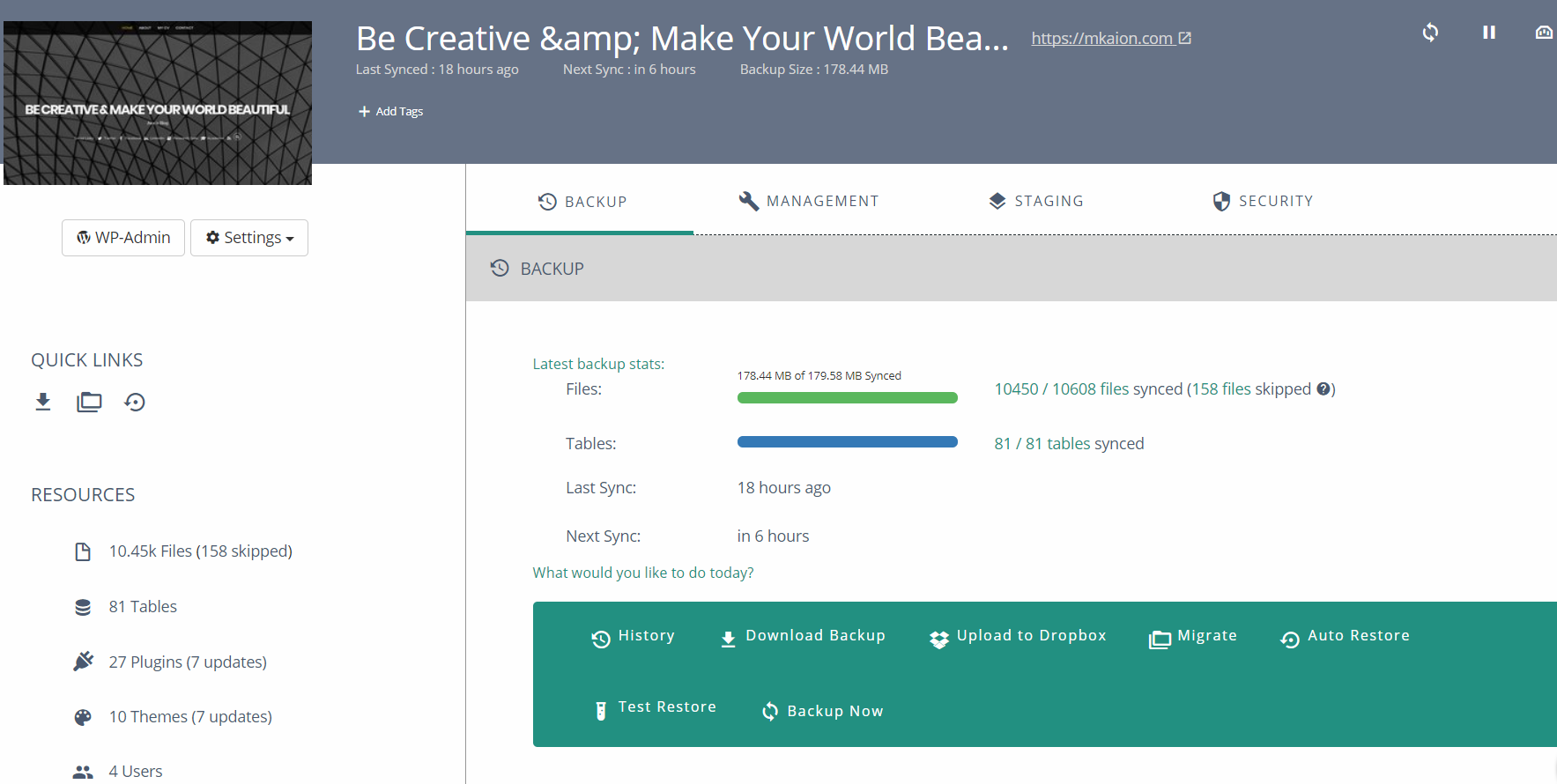
BlogVault のデフォルト機能
WordPress のバージョン、テーマ、投稿、ページ、コメント、データベースの内訳などの情報を含む Web サイトの履歴を表示できます。 ここから、以前のバックアップへのロールバック、自動復元、バックアップの zip としてのダウンロード、Dropbox への直接アップロード、メモの追加を行うことができます。
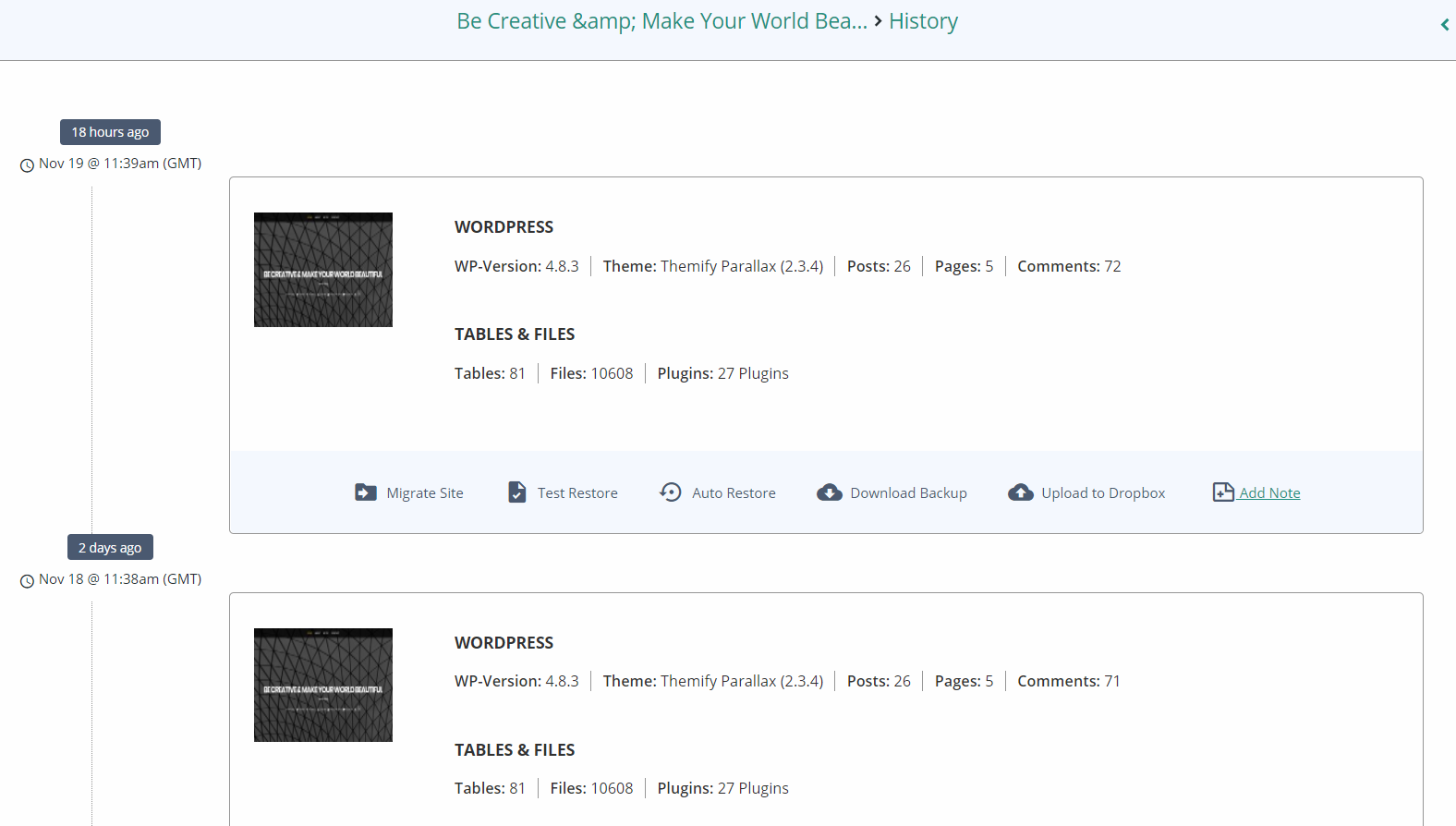
いつでもサイトをバックアップして同期できます
BlogVault はサイトを毎日 1 回自動的にバックアップします。 [今すぐバックアップ] ボタンを使用していつでもバックアップすることもできます。 任意のバックアップを復元でき、必要に応じて復元されたバージョンをテストすることもできます。

興味深いのは、これらすべてを行うために Web サイトにアクセスしたり、管理パネルに入る必要がないことです。 そのため、サイトがダウンしたり、クラッシュしたり、ハッキングされたりした場合でも、BlogVault ダッシュボードからサイトを管理できます。
BlogVault を使用してサイトを管理する
BlogVault を使用すると、WordPress インストール全体を管理できます。 また、次のような最新の管理統計の概要も得られます。
- アクティブ、無効、更新可能なプラグインとテーマ
- WordPress のバージョン
- 総ユーザー数
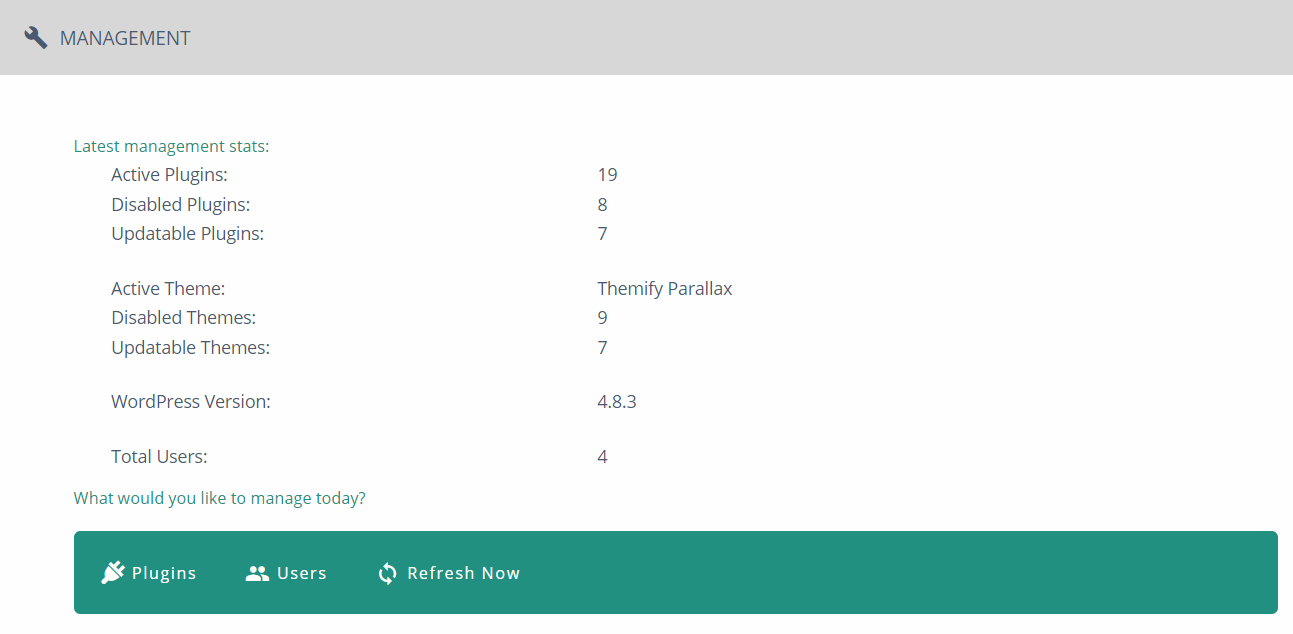
Core バージョンを更新することもできます。 テーマとプラグインをインストール、アクティブ化、アンインストールできます。 これは、サイトの管理がはるかに簡単になることを意味します。

それだけでなく、ここからユーザーを管理することもできます。 BlogVault のおかげで、このダッシュボードからロールやパスワードの変更、ユーザーの削除が可能です。
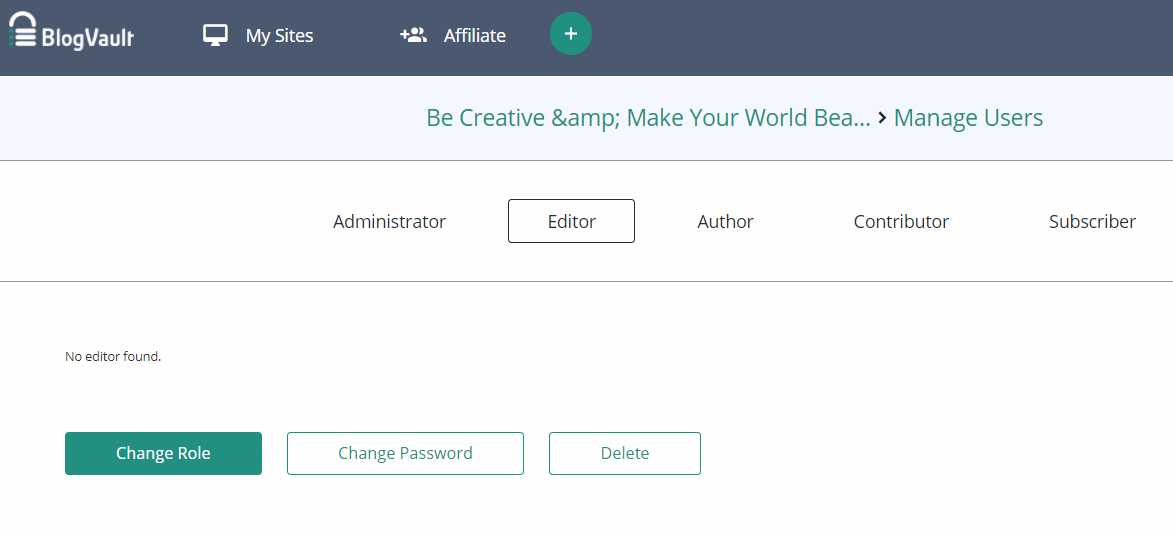
ステージング サイトをその場で作成
BlogVault には、余分な労力と時間を大幅に節約できる興味深い機能があります。 いつでも、必要なバックアップを使用してステージング サイトを作成できます。
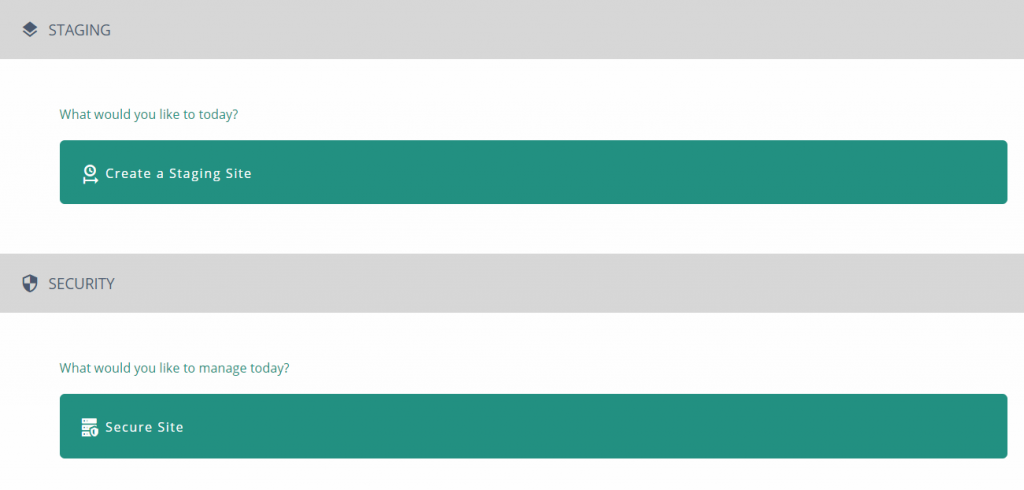
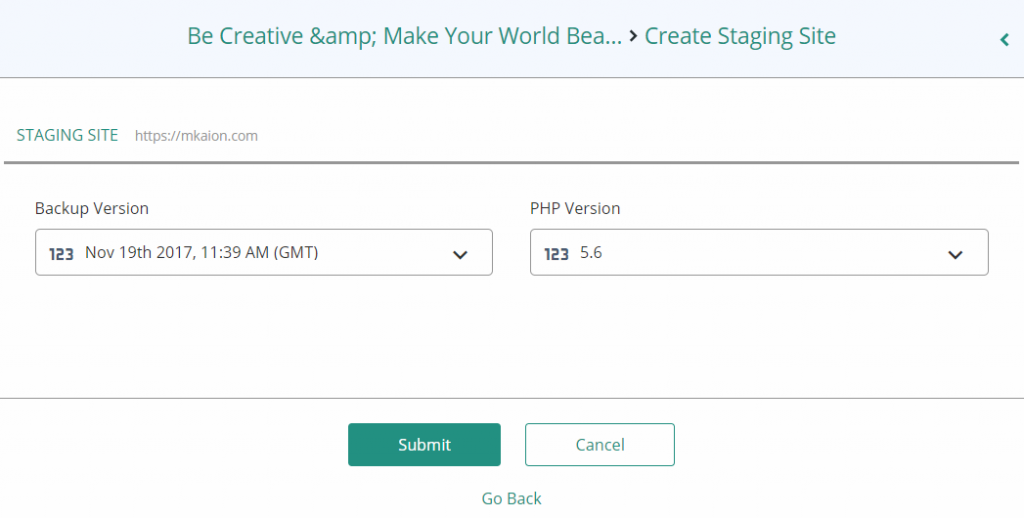
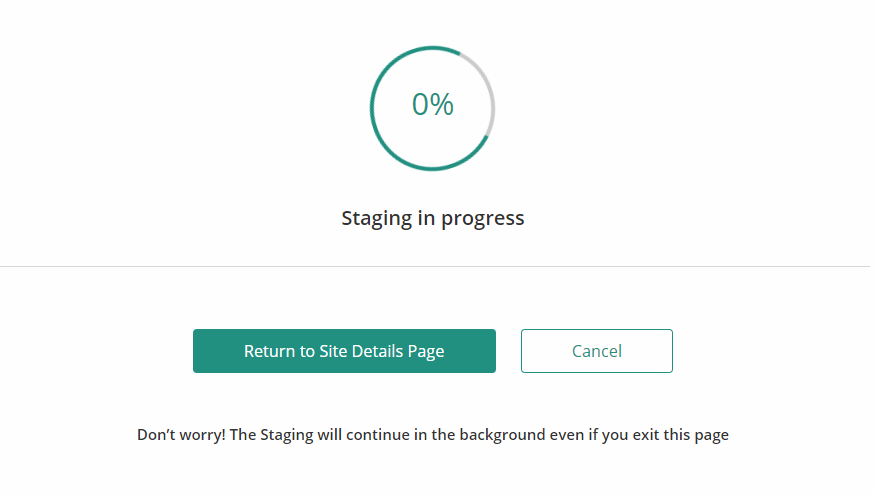
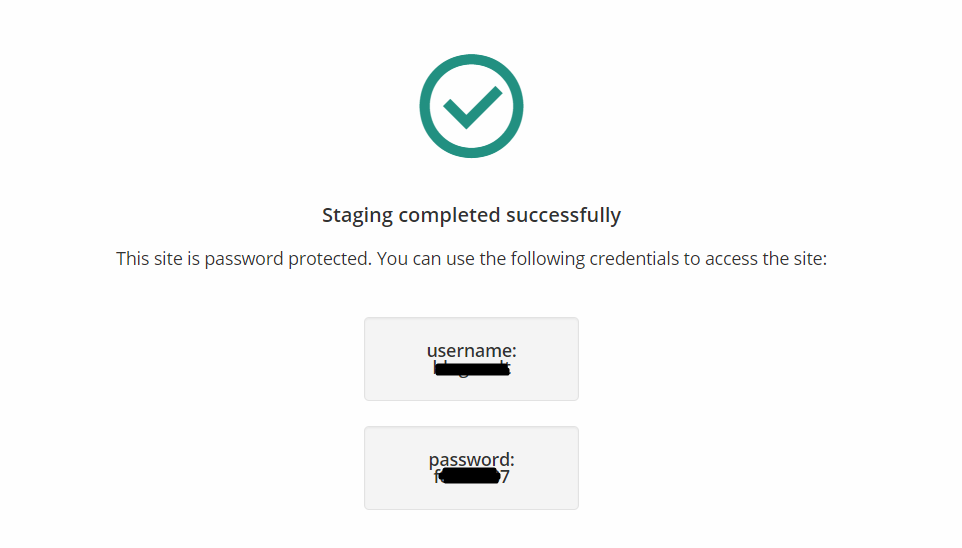
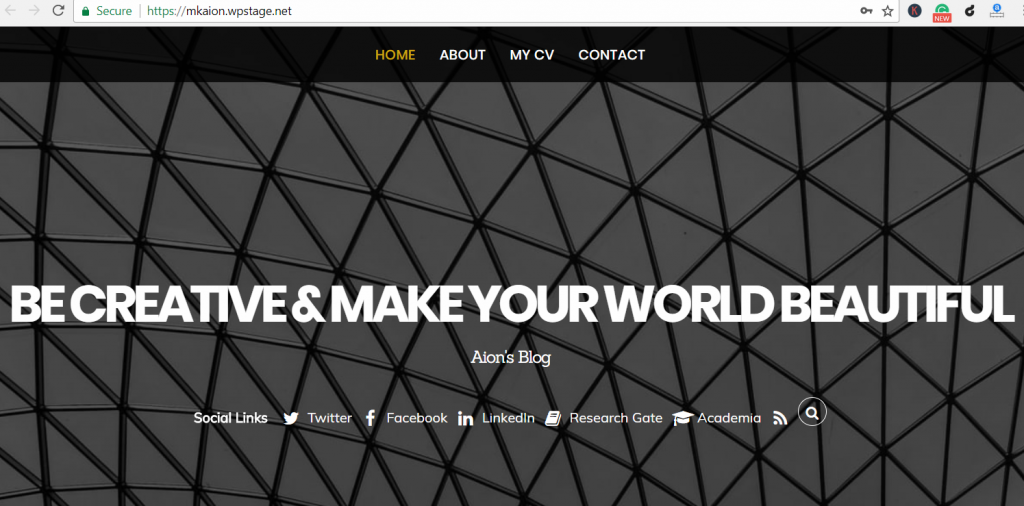
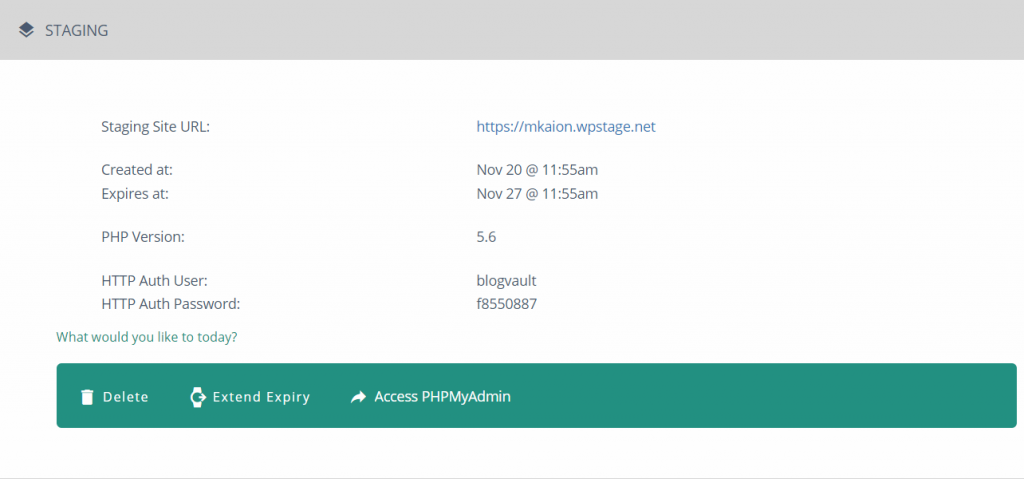
BlogVault のセキュリティ機能
BlogVault を使用すると、さまざまな方法で Web サイトを保護できます。 Essential、Advanced、Paranoid の 3 種類のセキュリティ機能を提供します。 セキュリティ関連の問題や脅威を解決し、ハッキングを防ぐことができます。
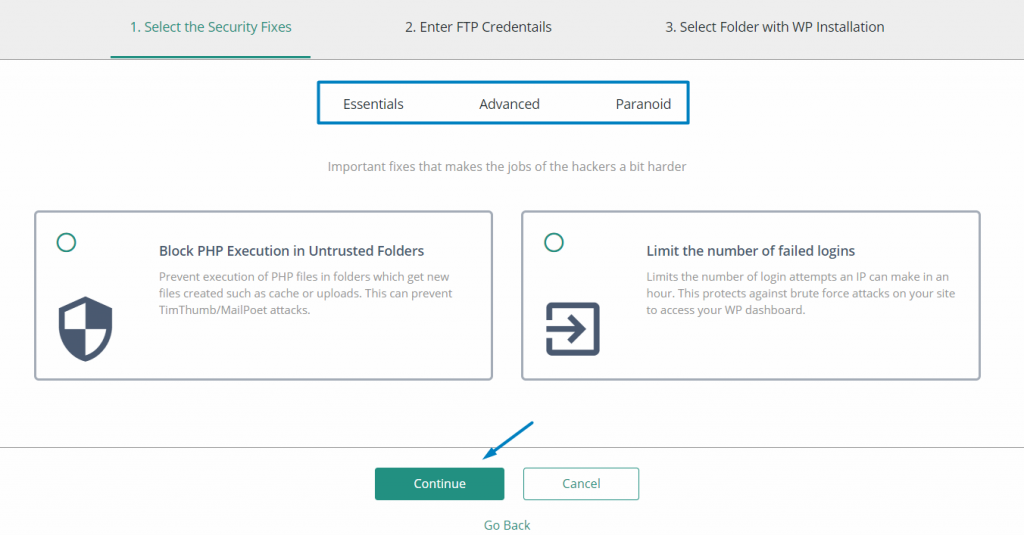
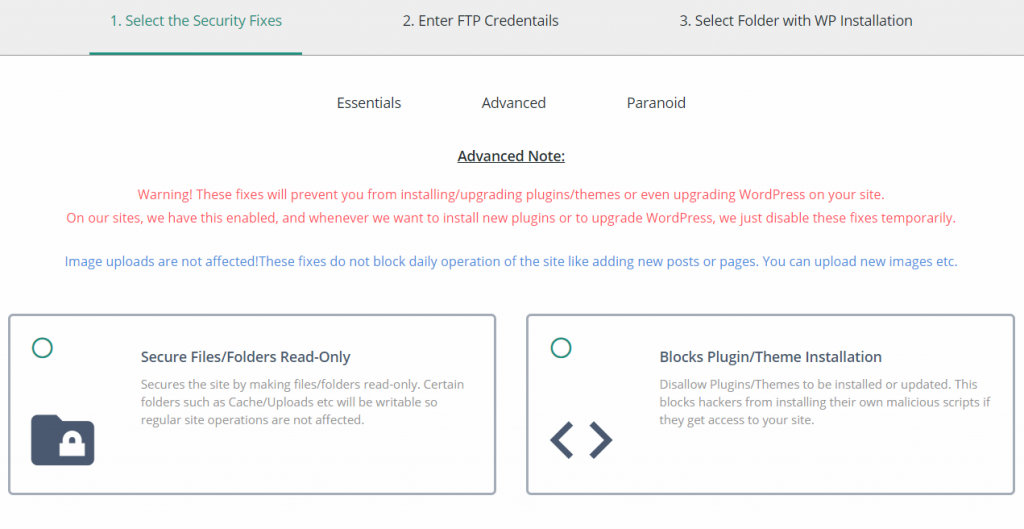
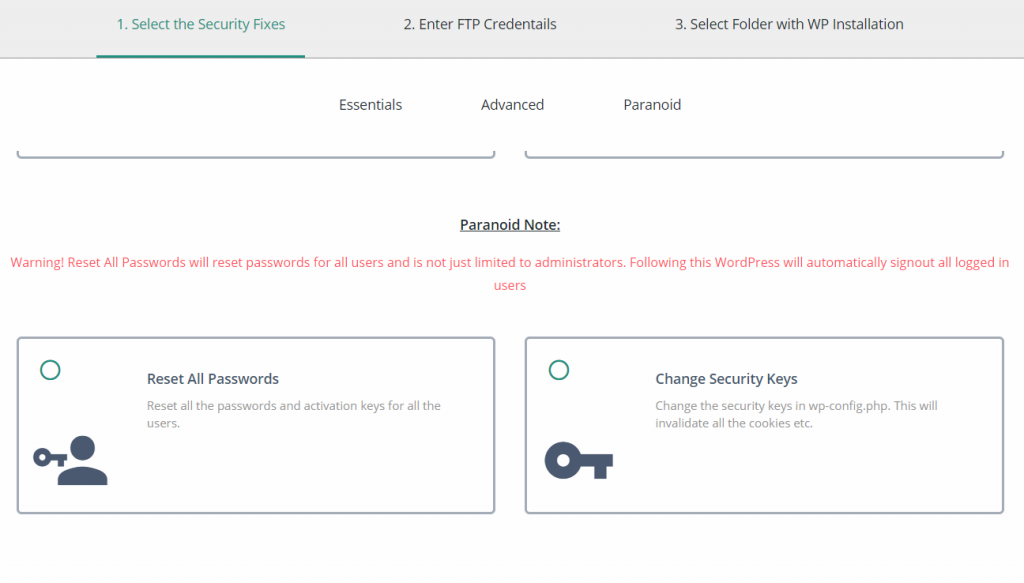
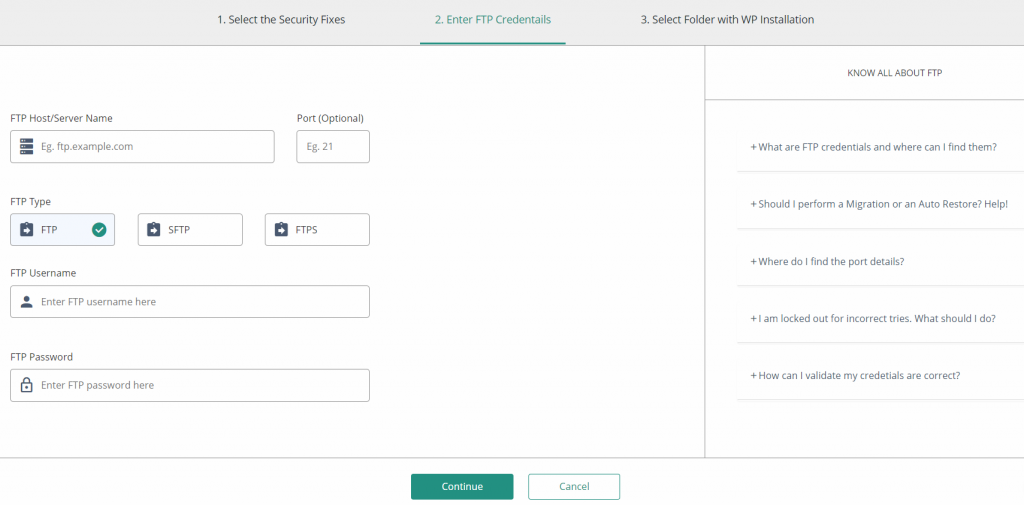
BlogVault レポート
チームで作業している場合、レポートは非常に便利です。 特定の期間のバックアップおよびセキュリティ レポートを生成し、チームに提示できます。 バックアップとセキュリティに関連するすべての主要なアクティビティが表示されます。 また、アップデート、プラグイン、テーマを垣間見ることができます。
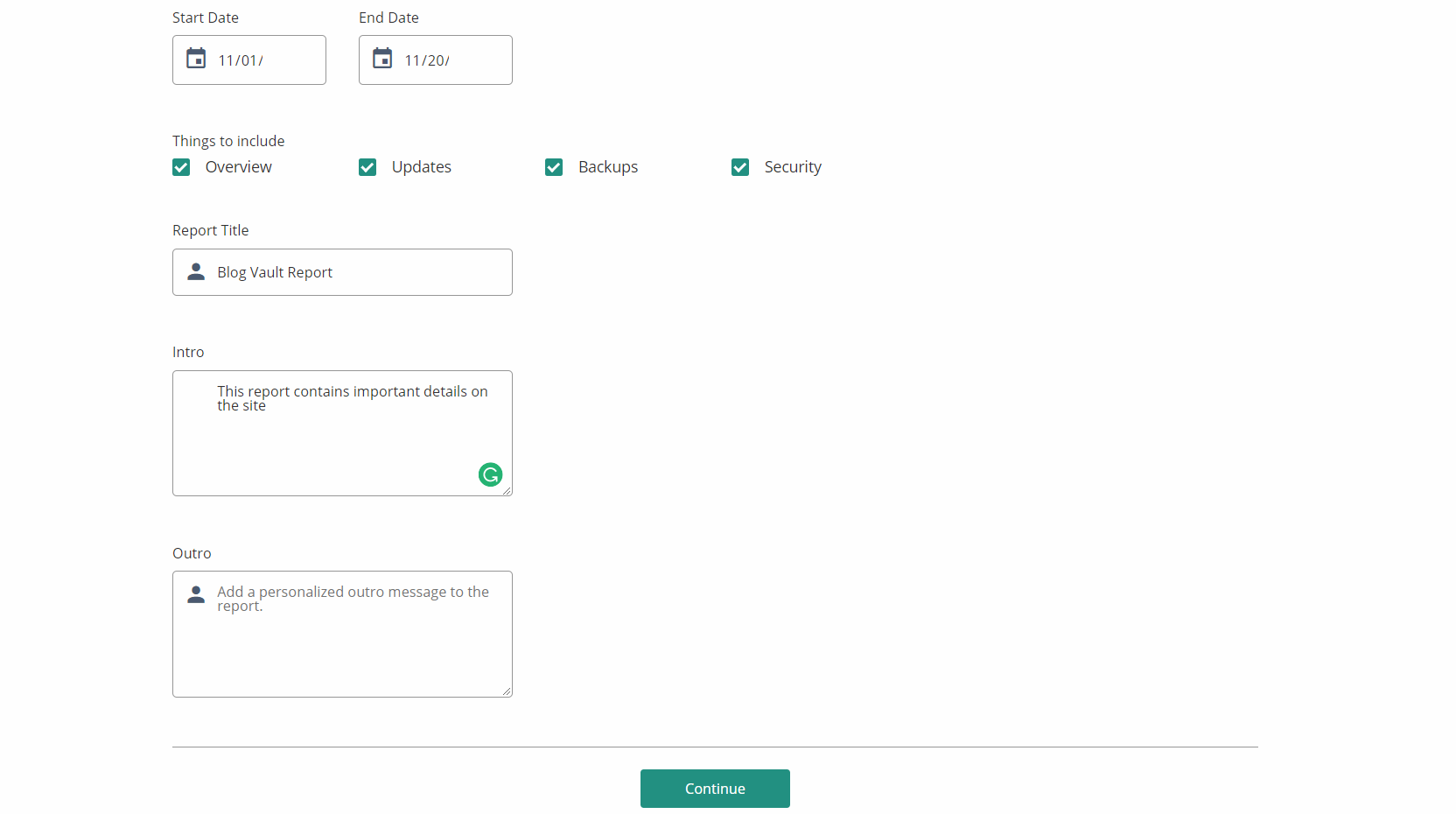
BlogVault プラグインの長所と短所
長所
- 複数のオフサイト バックアップ ストレージとクラウド ストレージ。
- 365日分のバックアップアーカイブ。
- インテリジェントな増分バックアップ。
- 追加料金なしの組み込みサイトステージング。
- サイトを別のホストに移行する際のダウンタイムはゼロです。
- ステージング サイトをライブ サイトと結合します。
- WordPress コア、プラグイン、テーマはダッシュボードから更新されます。
- BlogVaults ダッシュボードからサイト ユーザーを管理します。
- ホワイトラベルレポート。
- バックアップ、ステージング、移行に関する即時通知。
- あらゆる段階でサポートするプロのサポート。
短所
- 永久無料版はありませんが、7 日間の無料トライアルがあります。
BlogVault の料金プラン
BlogVault には 4 つのプランがあり、それぞれ WordPress のバックアップとセキュリティのためのさまざまな機能を提供するように設計されています。 プランには、Plus、Prime、PRO、および Max という名前が付けられます。 各プランはさまざまな要件に対応できるように調整されており、ユーザーは Web サイトの管理とセキュリティのニーズに最も適したプランを選択できます。
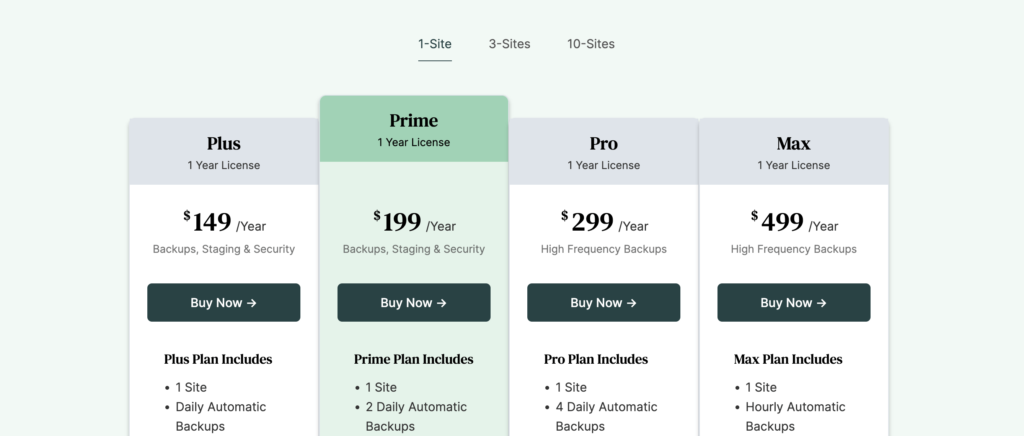
BlogVault レビューのまとめ
どの Web サイトにとってもセキュリティとバックアップが非常に重要であることは間違いありません。 サイトへの軽微な侵害が、長い間行ってきたすべてを台無しにする可能性があります。
したがって、この深刻な問題を見逃してはなりません。 同意する場合は、 WordPress サイトの強力なセキュリティ システムと適切なバックアップ プロセスの導入を検討する必要があります。 BlogVault は、セキュリティの問題に直面した場合や、バックアップ機能が必要な場合の盾になります。
必要に応じていつでも以前のバックアップを保存できます。 バックアップをライブにする前にステージング サイトを作成することもできます。 私たちの観察によれば、 BlogVault は 5 段階中 4.7 という優れた評価に値します。 このようにポインティングを分解することもできます –
- 使用感:星5つ
- バックアップ機能: 5 つ星
- セキュリティ機能: 5 つ星
- UI: 4 つ星
- 品質: 5 つ星
- サポート: 5 つ星
- 価格: 4 つ星
重要なセキュリティ オプションも提供する、機能豊富で強力な WordPress 用バックアップ プラグインをお探しの場合は、BlogVault が最適な選択肢です。
